Імена жорстких дисків
Увага:Про найменування пристроїв накопичення, прочитайте главу про UUID, відновлення fstab і створення нових точок монтування
Поточна практика використання найменувань
Для жорстких дисків
Після прийняття udev, глобального унікального ідентифікатора пристроїв (UUID), і появи останніх версій linux-wlan-ng ядра, для найменування всіх блокових пристроїв вирішено використати схему складається з трибуквений ідентифікатора і номера, у вигляді sda для дискових пристроїв та sdaX для розділів диска.
Незалежно від типу використовуваних дисків: PATA (IDE), SATA (Serial ATA) або SCSI, єдиний спосіб відрізнити один диск від іншого у вашій машині, це третя буква в назві пристрою / dev/sda1, / dev/sdb1, / dev/sdc1, / dev/sdd1 і т.д.
Ви бачите ці імена пристроїв, у спливаючих вікнах, коли проводите курсором миші по позначках на робочому столі в aptosid Live-CD або встановивши aptosid на жорсткий диск.
Настійно рекомендуємо Вам підлаштувати таблицю розділів під себе, вручну або за допомогою комп'ютерного інструментарію, щоб зафіксувати всі тонкощі монтування блокових пристроїв вашого комп'ютера. Безумовно, це нудно, але дана операція заощадить Вам багато часу, нервів і позбавить від багатьох проблем у майбутньому.
aptosid зберігає у файлі / etc / fstab інформацію про кожному пристрої /dev/sdaX у квадратних дужках , у коментарі над рядком, що описує підключення пристрою. Наприклад (пристрій, виділене жирним шрифтом використано тільки для прикладу):
# added by aptosid [/dev/sdd1, no label] UUID=2ae950df-7d72-4d9b-a71a-bad1eb2d4f6a / ext3 defaults,errors=remount-ro,relatime 0 1
Для розділів диска
Як видно з прикладів вище, для позначення розділів, до позначення самого диска /dev /disk додається номер.
Існують такі типи розділів: первинний, розширений і логічний. Логічні розділи знаходяться в розширеному. На одному диску можна створити максимум 4 первинних або 3 первинних та 1 розширений розділ. Розширений розділ може містити до 11 логічних.
Первинні або розширені мають імена від sda1 до sda4. Логічні розділи завжди є частиною розширеного. Ви можете створити (з libata) максимум 11 таких розділів та їх найменування починається з 5 (наприклад sda5), а закінчується 15 (sda15)
Кілька прикладів застосування
/ dev/sda5 може бути тільки логічним розділом (в цьому випадку перший логічний розділ на диску пристрою), ймовірно, знаходиться на першому SATA або першому IDE контролері вашого комп'ютера (залежить від налаштувань BIOS).
/ dev/sdb3 може бути тільки первинним або розширеним розділом; буква позначає диск відрізняється від тієї що в першому прикладі, це і дозволяє нам зробити висновок, що в даний розділ розташований на іншому (фізичному) диск.
Застарілі назви для IDE пристроїв
На старих Linux системах IDE диски (PATA) відрізнялися в найменуванні від прийнятого тепер і представлялися як hdaX замість sdaX.
Як розділити за допомогою cfdisk
Для щоденного використання ми рекомендуємо файлову систему ext4. Ext4 є стандартною файловою системою для aptosid і при цьому вона добре підтримується (maintained).
Відкрийте термінал, зайдіть туди як root що вимагає введення пароля, і стартуйте cfdisk: (Якщо Ви знаходитесь на HD-установці, Вам доведеться ввести пароль root)
su cfdisk /dev/sda
Інтерфейси
У верхній частині сfdisk вказує поточну таблицю розділів з іменами і деякими відомостями про кожного з них. У нижній частині представлені доступні команди. (Самі розділи представлені в середній частині екранного висновку). Щоб перемикатися між ними, використовуйте клавіші напрями 'вгору', 'вниз'. Щоб вибрати команди, використовуйте клавіші напрями "вправо", "вліво".
Bидалення розділу
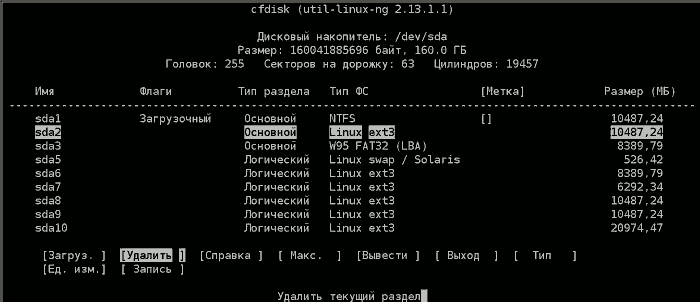
Щоб видалити розділ, виділіть його кнопками вгору або вниз і кнопками вправо, вліво виберіть команду
Delete
і підтвердіть клавішею
Enter
Створення нового розділу
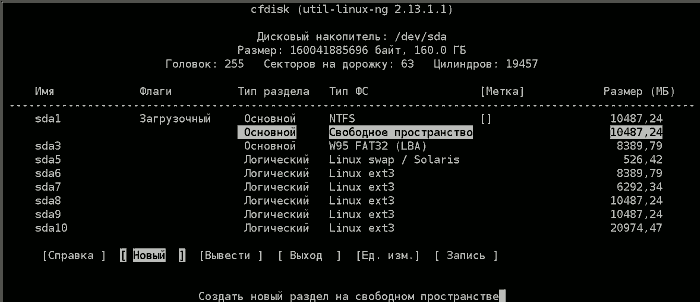
Для створення нового розділу використовується команда:
New
Bиберіте (кнопками вправо, вліво), і натисніть Enter. Ви повинні вибрати між створенням первинного або логічного розділу. При створенні логічного розділу, cfdisk автоматично створює додатковий розділ, в якому вже міститься логічний. Потім Ви повинні визначити величину розділу (у мегабайтах). Якщо Ви не можете ввести величину в мегабайтах, поверніться з ESC до основного екрану і встановіть одиниці виміру командою:
Units
Тип разділу

Щоб встановити тип розділу Linux swap або Linux, виділіть відповідний розділ і використовуйте команду:
Type (тип)
Тепер Ви отримаєте список типів файлових систем. Натисніть пробіл, щоб продовжити список на другій сторінці. Знайдіть потрібний тип коду ( Linux swap - 82 , а код Linux - 83).
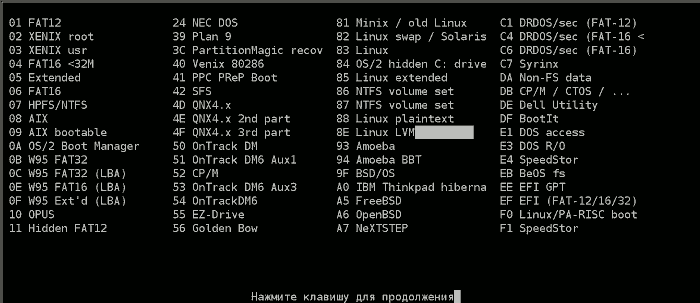
Завантажувальний розділ
Для Linux немає потреби, вказувати Самозавантажний розділ, але деякі інші операційні системи мають потребу в цьому.Виділіть відповідний розділ і використовуйте команду:
Bootable
Збереження результату на диску
Якщо все готово, можете зберегти результат на диск командою Записати (Write).Тепер таблиця розділів збережена на диску. При цьому Ви можете ігнорувати попередження щодо DOS.
Return
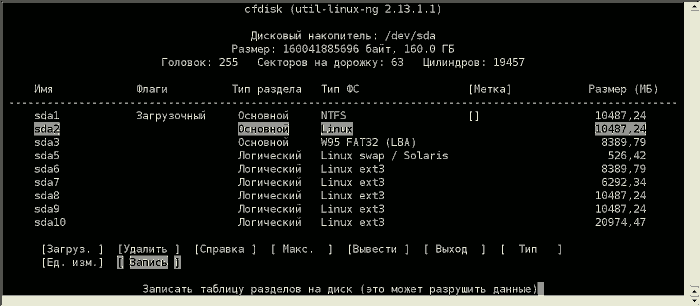
Вихід
Щоб вийти з програми, використовуйте команду Закінчити (Quit) . Після завершення роботи cfdisk , необхідно перезавантажитися, щоб aptosid перечитав нову таблицю розділів, тоді можна продовжувати установку.
Форматування розділів
Основи
На сьогодні у день створено безліч файлових систем, які можна використовувати в Linux.Наприклад такі ReiserFs , Ext2 , Ext4 , і для більш досвідченого користувача XFS та JFS . Ext2 може бути цікавим, якщо з Windows хотілося б звертатися до файлів на розділі Linux, так як для цього є драйвери в Windows ™ (Драйвери та документація для Ext2-файлової системи) .
Для щоденного користування ми рекомендуємо файлову систему ext4. Ext4 є стандартною файловою системою для aptosid і при цьому добре підтримується (maintained).
Форматування
Після закриття cfdisk, поверніться до консолі. Форматування вимагає прав суперкористувача (root) . Використовуючи ISO-образ, станьте root з sudo. У системі, встановленої на жорсткому диску достатньо su (у цьому випадку буде спитали пароль root).
su mkfs -t ext4 /dev/sdb1
Після цієї команди появляється питання, на яке відповідайте та , якщо ви впевнені, що Ви форматуєте правильний розділ. Краще знову ще раз все перевірити.
Потім має з'явитися повідомлення, що Ext4 успішно створений. Якщо цього не сталося, то при розбитті диска щось неправильно було зроблено або hdb1 не є розділом Linux. Перевіряється це так:
fdisk -l /dev/sdb
Якщо щось не так, доведеться перестворити розділи.
Якщо форматування пройшло успішно, то повторіть цю послідовність, якщо треба окремого розділу home.
Зрештою, відформатуйте розділ swap, в цьому випадку hdb3:
mkswap /dev/sdb3
Після цього:
swapon /dev/sdb3
Потім Ви перевіряєте в консолі, чи визначається розділ swap:
swapon -s
Тепер приєднаний розділ swap повинен визначатися:
| Файл | Тип | Величина | Використано | Пріоритет | |
|---|---|---|---|---|---|
| / dev/hdb3 | Розділ | 995988 | 995988 | 248632 | -1 |
Якщо розділ swap визначається правильно, введіть команду:
swapoff -a
Перед установкою під кінець перезавантажуємо комп'ютер.
Тепер Ви можете почати установку.

 Bаріанти пошуку
Bаріанти пошуку

